كيفية زيادة مهلة التنفيذ (timeout) لتحميل صفحات المواقع على جوجل كروم
نحتاج أحياناً إلى زيادة مهلة تنفيذ تحميل صفحات الويب على متصفح الإنترنت لكي نستطيع تصفح المواقع المًستضافة على خوادم إلكترونية مزدحمة أو مواقع ذات عدد ضخم من الزوار مثل مواقع معرفة نتيجة الثانوية …
كل ما تريد معرفته عن ثيم كمت للمواقع المبنية بـ هوجو
لماذا أنشأت ثيم جديد لـ هوجو ؟ 🔗 لأنه لا يوجد ثيم به كل المواصفات والمزايا التي أريدها في نفس الثيم. لماذا سميت الثيم كمت ؟ 🔗 سميته كِمْت على اسم بلدي - مصر - باللغة المصرية القديمة. الرؤية والأهداف …
أهدافي لسنة ٢٠٢٤ (تحديث يومي بالمستجدات)
لدي الكثير من الأهداف لتنفيذها في ٢٠٢٤. أقدم لك في هذا المقال كل الأهداف التي تخص البرمجة والتسويق. تطبيق استخلاص النصوص من على الصور 🔗 نشرت تطبيق img2txt كـ تطبيق مفتوح المصدر على جت-هب . تستطيع …
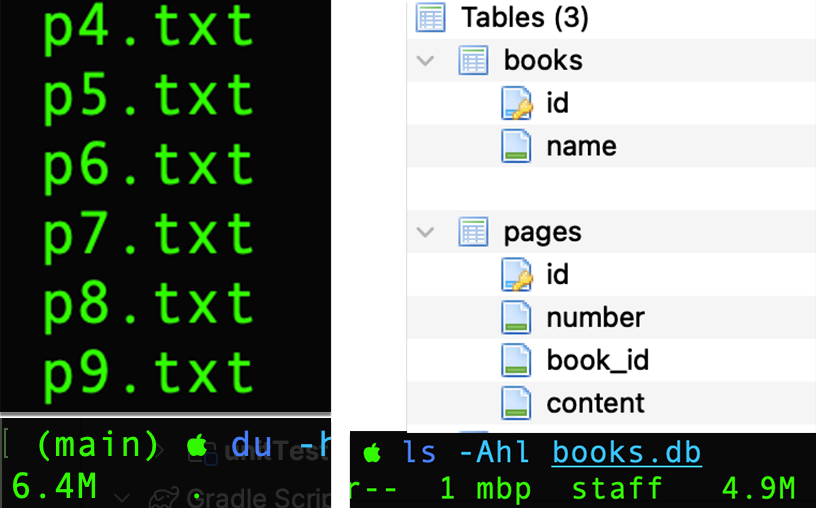
أستخدم ملفات نصية أم قاعدة بيانات لتطبيق الأندرويد؟
طورت تطبيق أندرويد لقراءة كتب البابا شنودة الثالث . استخدمت ملفات نصية عادية لحفظ الكتب. كل باب من كل كتاب حفظته في شكل ملف نص إسمه على سبيل المثال a1.txt. أريد إضافة المزيد من الكتب بسرعة وهذا أمر …
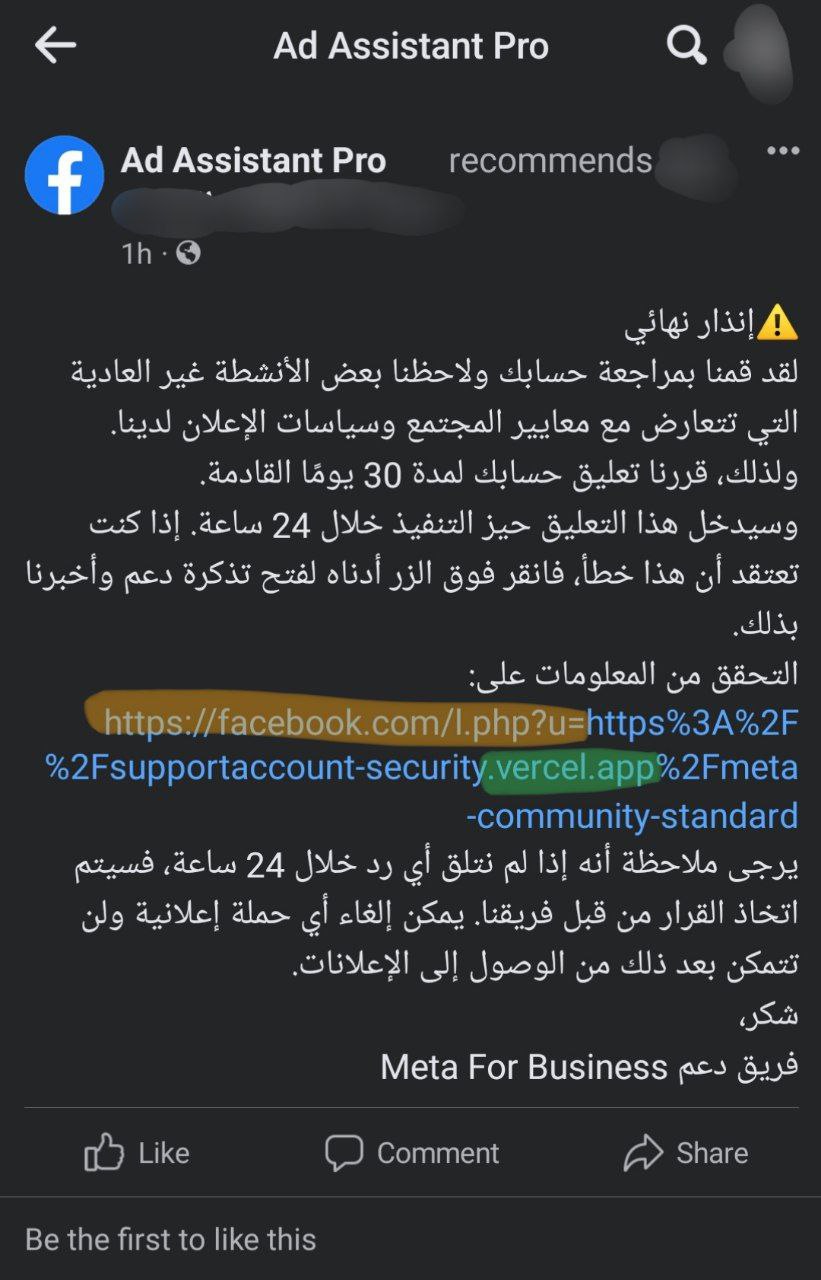
سرقة حسابات فيسبوك من خلال الصفحات المزورة
الهاكرز والحرامية يستخدموا طرق وأفكار جديدة لنفس الفكرة وهي الصفحات المزورة؛ بهدف إقناعك أن تضغط على رابط الصفحة المزورة. اكتشفنا مع بعض في مقال سابق طريقة تواصل الهاكر معك من خلال الرسائل ، وتكلمنا …
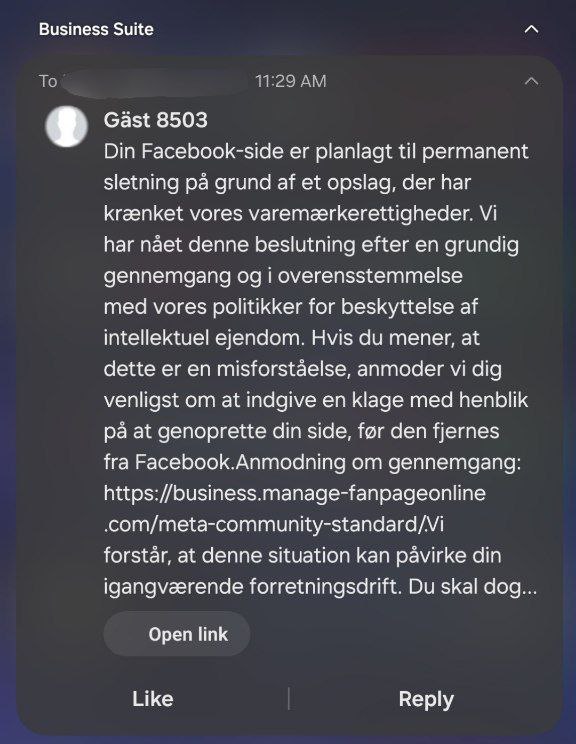
طريقة أخرى لإرسال لينك الصفحات المزورة على رسائل فيسبوك
بعد عدة أيام من حديثنا عن طريقة نشر رابط الصفحة المزورة من خلال الترشيحات على فيسبوك ، رأيت طريقة أخرى لنشر لينك الصفحات المزورة لسرقة فيسبوك. في هذه الطريقة، يقوم الهاكر بإرسال رسالة لك على صفحة …
لماذا انتقلت من تيل-وند إلى سي إس إس في تصميم ثيم كمت ؟
أنشأت ثيم لموقعي ثنائي اللغة ، وسميته كمت . في البداية صممت الثيم بإستخدام تيل-وند سي إس إس الشهير. بعد مرور بعض الأيام أدركت أن استخدام tailwind CSS جعل التطوير أكثر تعقيداً؛ لأني أريد تصميم ثيم بسيط …
كيف تظهر المقالات الخاصة بـ ثيم هوجو في موقع الثيم دون أن تظهر هذه المقالات في المواقع التي تستخدم الثيم ؟
أريد أن أنشر شروحات ومقالات خاصة بـ ثيم كِمْت ، وأريد أن أضع هذه الشروحات في مشروع الثيم نفسه. ولكن عندما يستخدم موقع آخر الثيم ، تظهر هذه المقالات في موقعه! أنا أريد ألا تظهر هذه المقالات في موقعه؟ …
كيف تجعل موقعك الإلكتروني يتألق في محركات البحث: الفرق بين توليد الموقع الثابت (SSG) والعرض من جانب الخادم (SSR) بلغة مبسطة
لقد أنشأت موقعًا رائعًا على الإنترنت، ولكن كيف تجعل الناس يجدونه؟ التحسين لمحركات البحث (SEO) هو الحل! نتكلم في هذه المقالة عن تقنيات تطوير الويب وهم توليد الموقع الثابت (SSG) و العرض من جانب الخادم …
لماذا استخدمت هوجو لإعادة كتابة موقعي الإلكتروني؟
صيغة مقالات مناسبة دائماً 🔗 صيغة حفظ المقالات هي مارك-داون ، لغة بسيطة مدعومة دائماً وسهلة في إعادة التشكيل والاستخدام لذلك هي آمنة مستقبلاً (futureproof). يُمكنني إعادة استخدام المقالات المحفوظة في …